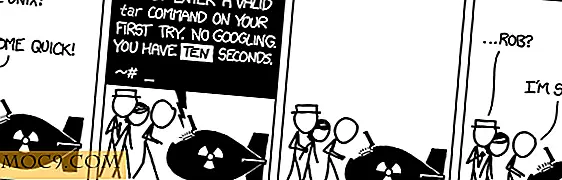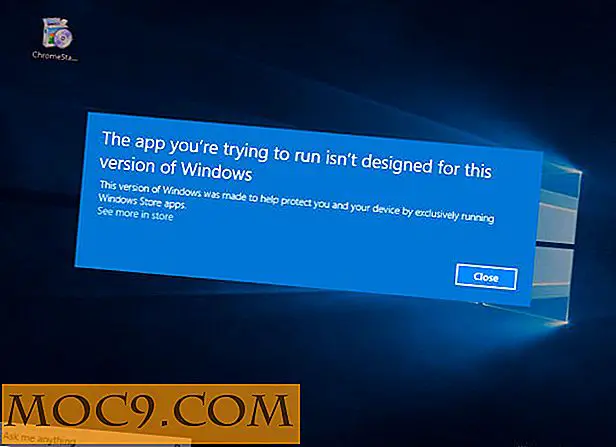अपने लॉगिन आइटम के स्टार्टअप समय को कैसे विलंब करें [मैक]
क्या आपके पास अपने मैक पर बहुत से लॉगिन आइटम हैं (एप्लिकेशन जो स्वचालित रूप से लॉग इन करते समय प्रारंभ होते हैं)? यदि ऐसा है, तो इन सभी ऐप्स को एक ही समय में खोलने की प्रक्रिया आपके स्टार्टअप समय को धीमा करना सुनिश्चित करती है। तो, आप इस मुद्दे के बारे में क्या कर सकते हैं?
दुर्भाग्यवश, मैक ओएस में लॉगिन आइटम के लिए आलसी लोडिंग सुविधा का कोई भी समय शामिल नहीं है, लेकिन एक ऐप है जो मदद कर सकता है। DelayedLauncher एक निःशुल्क मैक ऐप है जो आपके लॉगिन आइटम्स के स्टार्टअप समय में देरी करेगा, इस प्रकार आपके मैक का उपयोग शुरू करने में लगने वाला समय कम हो जाएगा।
चूंकि विलंबित लॉन्चर किसी भी निर्देश के साथ नहीं आता है, इसलिए आपकी मदद करने के लिए यहां एक त्वरित ट्यूटोरियल है।
1. इस वेब पेज से DelayedLauncher डाउनलोड करें, फ़ाइल को अनजिप करें, और .app फ़ाइल को अपने एप्लिकेशन फ़ोल्डर में खींचें।
2. अगला, अपने लॉगिन आइटम (ऐप्पल मेनू -> सिस्टम प्राथमिकताएं -> उपयोगकर्ता और समूह -> लॉगिन आइटम) पर जाएं। यहां से, उन सभी आइटमों को हटाएं जिन्हें आप DelayedLauncher में जोड़ना चाहते हैं।

3. आप अपने लॉगिन आइटम्स में देरीएड लांचर एप्लिकेशन को डीडी भी करना चाहेंगे। ऐसा करने के लिए, + (प्लस) बटन पर क्लिक करें और अपने एप्लिकेशन फ़ोल्डर से DelayedLauncher चुनें। जब आप पूरा कर लेंगे, तो सिस्टम प्राथमिकताएं बंद करना सुरक्षित है।

4. अब आप देरीड लांचर और अपने एप्लीकेशन फ़ोल्डर (फाइंडर में) खोलना चाहेंगे। यहां से आप अपने एप्लिकेशन फ़ोल्डर से आइटम को DelayedLauncher पर खींच सकते हैं।
नोट: यहां तक कि यदि आप कोई आइटम देरी नहीं करना चाहते हैं, तो भी आप इसे देरीड लांचर में जोड़ सकते हैं क्योंकि एक "तत्काल" विकल्प भी है।

5. एक बार जब आप अपने सभी वांछित अनुप्रयोगों को DelayedLauncher में जोड़ देते हैं, तो आप प्रत्येक के लिए देरी को कस्टमाइज़ कर सकते हैं। किसी आइटम पर क्लिक करें और विलंब समय चुनने के लिए विंडो के निचले हिस्से में स्लाइडर का उपयोग करें - तत्काल से 5 मिनट तक।

6. जब आप पूरा कर लेंगे, तो आप विलंबित लॉन्चर को बंद कर सकते हैं। अगली बार जब आप अपने कंप्यूटर में लॉगिन करेंगे, तो देरी लांचर ऐप शुरू हो जाएगा और आपके एप्लिकेशन आपके द्वारा चुने गए विलंब के समय के अनुसार लोड होंगे।
ये लो। जब आप अपने मैक में लॉग इन करते हैं तो एक और बार बैठकर और अपने सभी एप्लिकेशन को एक बार शुरू करने की प्रतीक्षा नहीं करनी चाहिए।


![ड्राइवट्यून्स के साथ Google ड्राइव में संगीत चलाएं [क्रोम]](http://moc9.com/img/drivetunes-contextmenu.png)